macOS Ventura, phiên bản hệ điều hành mới nhất dành cho máy Mac, không chỉ mang đến những tính năng đột phá mà còn ẩn chứa nhiều thay đổi tinh tế, nâng tầm trải nghiệm người dùng. Bài viết này sẽ bật mí những điểm mới mẻ trên macOS Ventura mà có thể bạn chưa biết đến.
Giao Diện “About This Mac” Hoàn Toàn Mới
Apple đã cải tiến giao diện “About This Mac” trên macOS Ventura, mang đến sự đơn giản và trực quan hơn. Thông tin cơ bản như bộ xử lý, dung lượng bộ nhớ, số sê-ri và phiên bản macOS vẫn được hiển thị rõ ràng. Tuy nhiên, các thông tin hệ thống chuyên sâu khác đã được chuyển sang ứng dụng System Settings – phiên bản nâng cấp và đổi tên từ System Preferences quen thuộc.
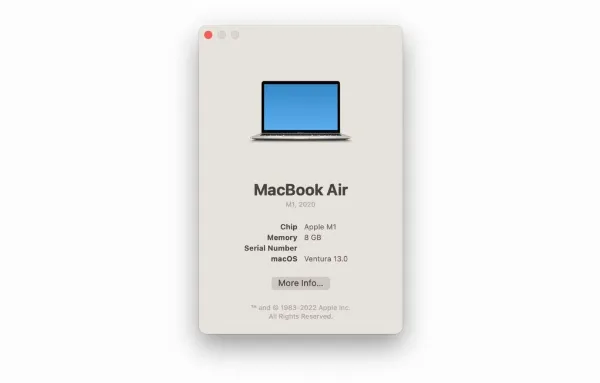 Giao diện About This Mac mới trên macOS Ventura hiển thị thông tin cơ bản về máy Mac
Giao diện About This Mac mới trên macOS Ventura hiển thị thông tin cơ bản về máy Mac
Khi nhấn vào nút “More Info”, bạn sẽ được dẫn đến mục “General” trong System Settings. Tại đây, nút “System Report” sẽ mở ra bảng tổng quan chi tiết về phần cứng, phần mềm, mạng và các thông số kỹ thuật khác của máy Mac.
Quản Lý Tay Cầm Chơi Game Chuyên Nghiệp Hơn với Menu Game Controller
System Settings trên macOS Ventura được bổ sung thêm menu “Game Controller” mới, cho phép quản lý tay cầm chơi game kết nối với máy Mac một cách hiệu quả. Người dùng có thể dễ dàng ánh xạ các nút bấm, điều chỉnh độ nhạy, thiết lập mức phản hồi xúc giác và tạo các cấu hình riêng cho từng tay cầm.
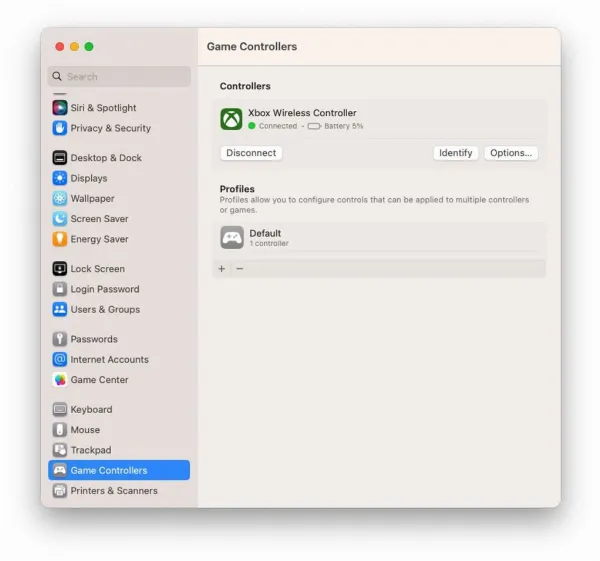 Menu Game Controller mới trong System Settings của macOS Ventura giúp quản lý tay cầm chơi game
Menu Game Controller mới trong System Settings của macOS Ventura giúp quản lý tay cầm chơi game
Thư Giãn và Tập Trung với Tính Năng Âm Thanh Nền
macOS Ventura mang đến tính năng “Âm thanh nền” (Background Sounds) độc đáo, cho phép phát các âm thanh êm dịu như tiếng sóng biển, tiếng mưa rơi… Tính năng này giúp át đi tiếng ồn xung quanh, giảm thiểu sự phân tâm và tạo môi trường làm việc, học tập tập trung hơn. Âm thanh nền đã từng xuất hiện trên iPhone và iPad với iOS 15 và iPadOS 15.
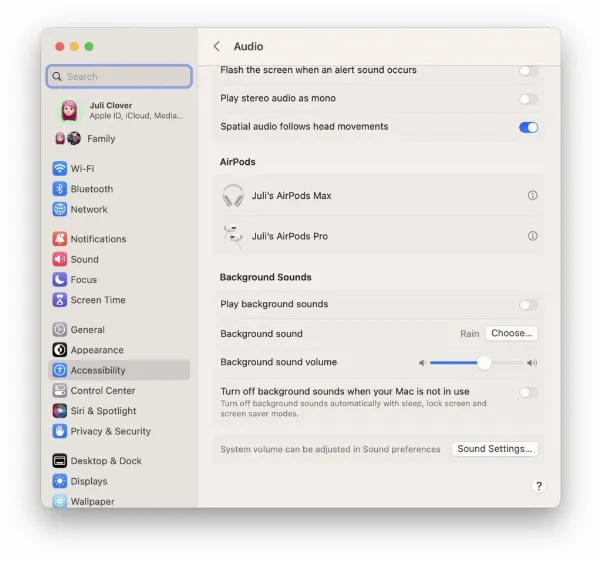 Cài đặt tính năng Âm thanh nền trong mục Accessibility của System Settings trên macOS Ventura
Cài đặt tính năng Âm thanh nền trong mục Accessibility của System Settings trên macOS Ventura
Để kích hoạt, bạn vào System Settings > Accessibility > Audio. Tại đây, bạn có thể lựa chọn âm thanh nền yêu thích, điều chỉnh âm lượng riêng biệt với âm lượng hệ thống và thiết lập tắt âm thanh khi máy Mac ở chế độ ngủ hoặc trình bảo vệ màn hình.
Giao Diện Chia Sẻ Dạng Pop-up Tiện Lợi
Trong macOS 13 beta, Apple đã thay đổi cách hiển thị các tùy chọn chia sẻ. Thay vì dạng menu truyền thống, các tùy chọn này xuất hiện dưới dạng pop-up độc lập, tương tự như bảng chia sẻ trên iOS, mang đến trải nghiệm nhất quán và tiện lợi hơn.
Cải Tiến Đáng Kể Cho Spotlight
Spotlight trên macOS 13 được nâng cấp với tính năng Quick Look tích hợp, cho phép xem nhanh nội dung tệp ngay trong kết quả tìm kiếm mà không cần mở ứng dụng.
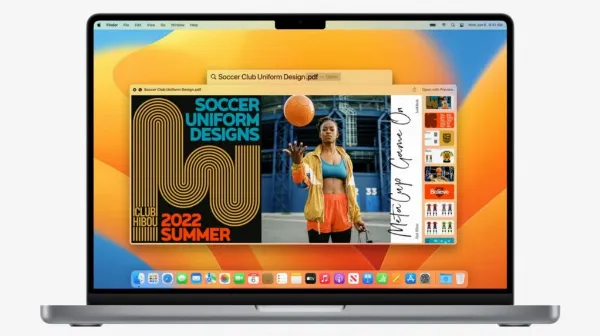 Tính năng Quick Look được tích hợp trong Spotlight trên macOS Ventura giúp xem trước nội dung tệp
Tính năng Quick Look được tích hợp trong Spotlight trên macOS Ventura giúp xem trước nội dung tệp
Quick Look vẫn hỗ trợ các thao tác sao chép và dán nội dung từ tài liệu sau khi tìm kiếm bằng Spotlight. Đặc biệt, Spotlight giờ đây hiển thị kết quả web chi tiết hơn và có thể truy xuất kết quả từ thư viện ảnh, hỗ trợ đầy đủ Live Text – cho phép tìm kiếm văn bản trong hình ảnh.
Stage Manager: Tối Ưu Không Gian Làm Việc Đa Nhiệm Hiệu Quả
Stage Manager là một trong những tính năng nổi bật nhất của macOS Ventura, giúp sắp xếp các cửa sổ ứng dụng đang mở một cách khoa học, giảm thiểu sự lộn xộn khi làm việc đa nhiệm.
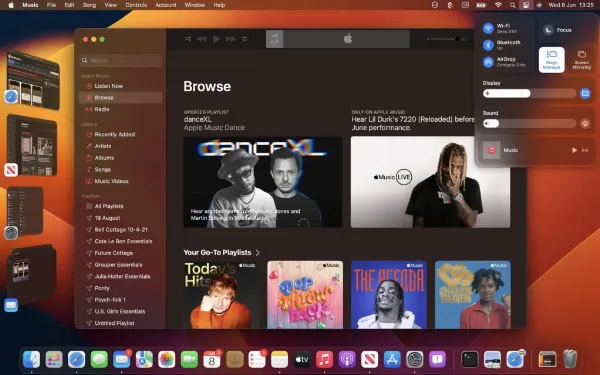 Stage Manager trên macOS Ventura giúp sắp xếp các cửa sổ ứng dụng một cách gọn gàng
Stage Manager trên macOS Ventura giúp sắp xếp các cửa sổ ứng dụng một cách gọn gàng
Khi kích hoạt, Stage Manager sẽ di chuyển tất cả ứng dụng đang mở sang bên trái màn hình, chỉ hiển thị ứng dụng đang sử dụng ở phía trước và trung tâm. Khi nhấn vào một ứng dụng khác ở cột bên trái, bạn sẽ được chuyển ngay đến ứng dụng đó. Stage Manager còn hỗ trợ đa màn hình, cho phép tổ chức các nhóm ứng dụng khác nhau trên các màn hình Desktop riêng biệt. Bạn cũng có thể ẩn cột Stage Manager bằng cách tăng kích thước cửa sổ ứng dụng hoặc di chuyển cửa sổ sang bên trái màn hình.
Sử Dụng Continuity Camera Trong QuickTime: Biến iPhone Thành Webcam Chuyên Nghiệp
Continuity Camera cho phép sử dụng iPhone làm webcam cho máy Mac khi thực hiện cuộc gọi video qua FaceTime, Zoom, Teams và các ứng dụng tương tự. Giờ đây, tính năng này còn được tích hợp vào QuickTime, cho phép quay phim và kiểm soát các cài đặt ghi âm.
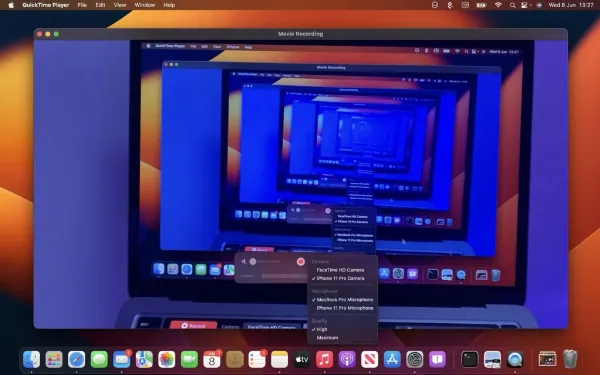 Sử dụng Continuity Camera trong QuickTime để biến iPhone thành webcam và quay phim trên macOS Ventura
Sử dụng Continuity Camera trong QuickTime để biến iPhone thành webcam và quay phim trên macOS Ventura
Trong QuickTime, bạn có thể chọn ghi âm từ micro của iPhone hoặc máy Mac, ví dụ như quay video từ iPhone và thu âm thanh từ máy Mac.
Những Thay Đổi Nhỏ Khác Đáng Chú Ý
- Ứng dụng Clock và Weather được bổ sung trên máy Mac.
- Album “Hidden” và “Recently Deleted” trong ứng dụng Photos được khóa mặc định, có thể mở khóa bằng mật khẩu hoặc Touch ID.
- Cải thiện tùy chọn sắp xếp danh sách phát trong ứng dụng Music.
- Thiết kế lại Siri, tập trung vào sự đơn giản.
- Siri có thể bắt đầu hẹn giờ.
- Thêm tùy chọn Live Captions trong System Settings > Accessibility.
- Tìm kiếm danh sách phát trong ứng dụng Music.
- Tùy chọn Color Gradient cho hình nền máy tính.
Kết Luận
macOS Ventura mang đến những cải tiến đáng giá, nâng cao trải nghiệm người dùng từ những thay đổi nhỏ nhất. Bài viết đã tổng hợp những tính năng và thay đổi thú vị, ít người biết trên macOS Ventura, giúp bạn khai thác tối đa tiềm năng của hệ điều hành mới này. Hãy tiếp tục theo dõi “Trung Tâm Sửa Chữa Máy Tính Laptop Tại TPHCM” để cập nhật những mẹo hay và kiến thức hữu ích về các sản phẩm Apple.
Tài liệu tham khảo:






































